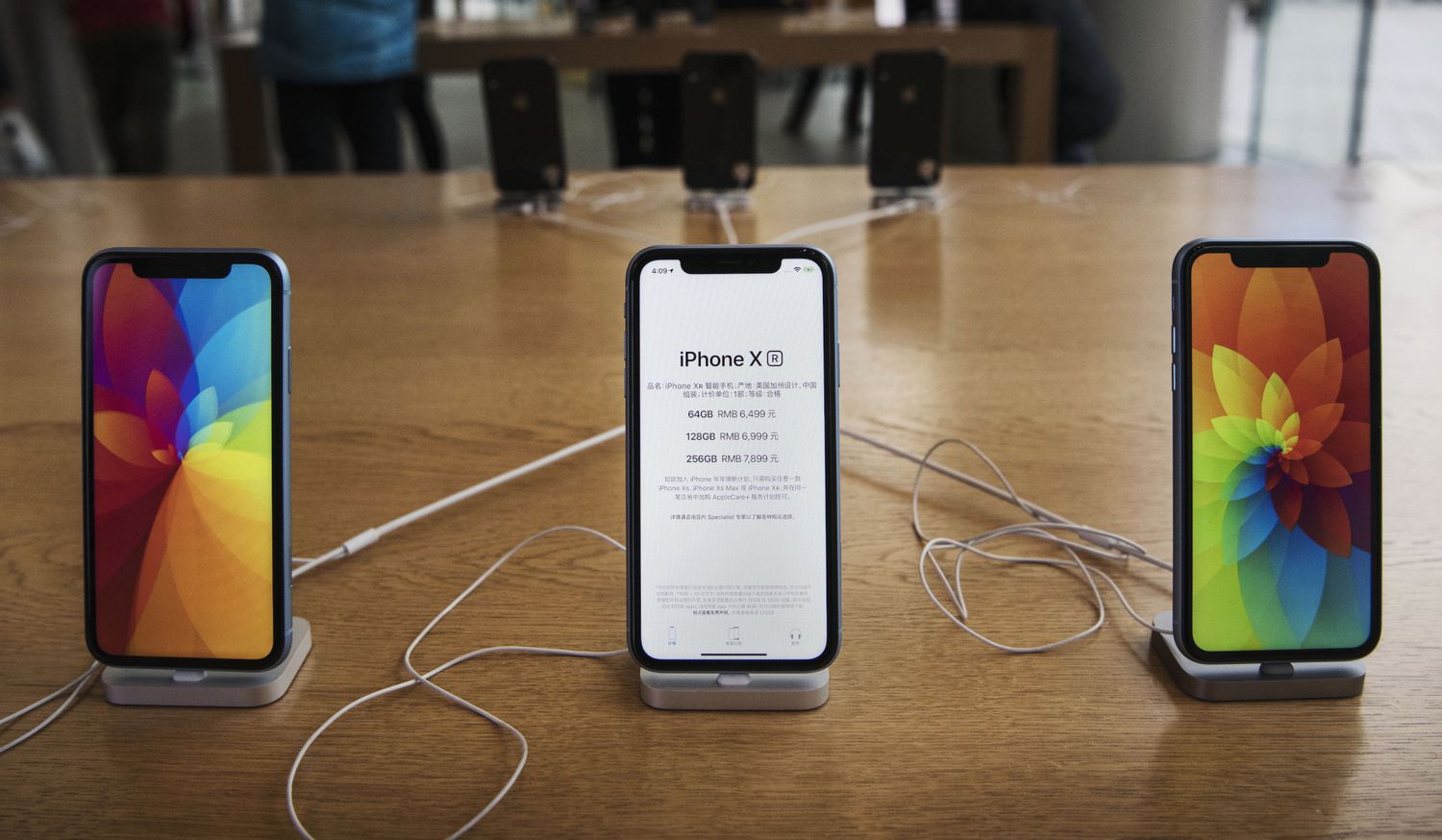Mitä tietää
- Aktivoi 3D Touch (myös Force Touch ja Haptic Touch) napauttamalla, painamalla lujasti tai painamalla pitkään Apple-laitettasi.
- Voit muuttaa 3D-kosketusherkkyyttä avaamalla asetukset > Kenraali > Esteettömyys > 3D kosketus > säädä liukusäädintä.
- Useimmissa puhelimesi mukana olevissa tai Applen valmistamissa sovelluksissa on jonkinlainen 3D Touch.
Tässä artikkelissa kerrotaan, kuinka 3D Touchia käytetään Apple-laitteiden kanssa ja mitkä sovellukset tukevat työkalua. 3D Touch tunnetaan myös nimellä Force Touch Apple Watchissa ja Haptic Touch iPhone XR:ssä.
Mikä on 3D touch?
3D Touch, Force Touch ja Haptic Touch ovat kaikki ominaisuuksia, jotka muuttavat sovellusten reagointitapaa näyttöön kohdistuvan paineen perusteella. 3D Touch voidaan aktivoida kolmella tavalla: napautuksella, lujalla painalluksella tai pitkällä painalluksella. Esimerkiksi iPhonessa Viestit-sovelluksen luja painallus avaa viimeisimmät tekstikeskustelut. Jos käytät piirtosovellusta, joka tukee 3D Touchia, pitkä painallus paksuntaa piirtämääsi viivaa. Force Touch on jotain muuta. Siinä on vain kaksi tilaa: napautus ja kova painallus. Esimerkiksi Apple Watchin kasvojen pitäminen painettuna avaa valikon, jonka avulla voit pyyhkäistä useiden saatavilla olevien kasvojen läpi ja asentaa uuden. Lopuksi Haptic Touch toimii aivan kuten Force Touch, mutta antaa napsahduksen, kun pidät sovellusta painettuna. Haptic Touch on samanlainen kuin hiiren kakkospainikkeella napsauttaminen tietokoneellasi tai ohjauslevyllä. Sinun ei tarvitse pitää sormeasi painettuna pitääksesi valikon auki. Kun sovellus avaa valikon, se pysyy auki, kun vapautat paineen.
Missä Applen tuotteissa on 3D Touch?
- Jokaisessa iPhonessa 6S:stä iPhone XS Maxiin on 3D Touch.
- MacBook Retina-, MacBook Pro-malleissa vuoden 2015 jälkeen, 2018 Macbook Airissa ja kaikissa Apple Watch -malleissa on Force Touch.
- iPhone XS on tällä hetkellä ainoa tuote, jossa on Haptic Touch kirjoitushetkellä, vaikka siitä saattaa tulla yleisempää.
Muuta 3D Touchin herkkyyttä
-
Avaa asetukset sovellus ja napauta Kenraali.
-
Napauta Esteettömyys > 3D kosketus.
-
Aseta liukusäädin haluamallesi herkkyydelle.
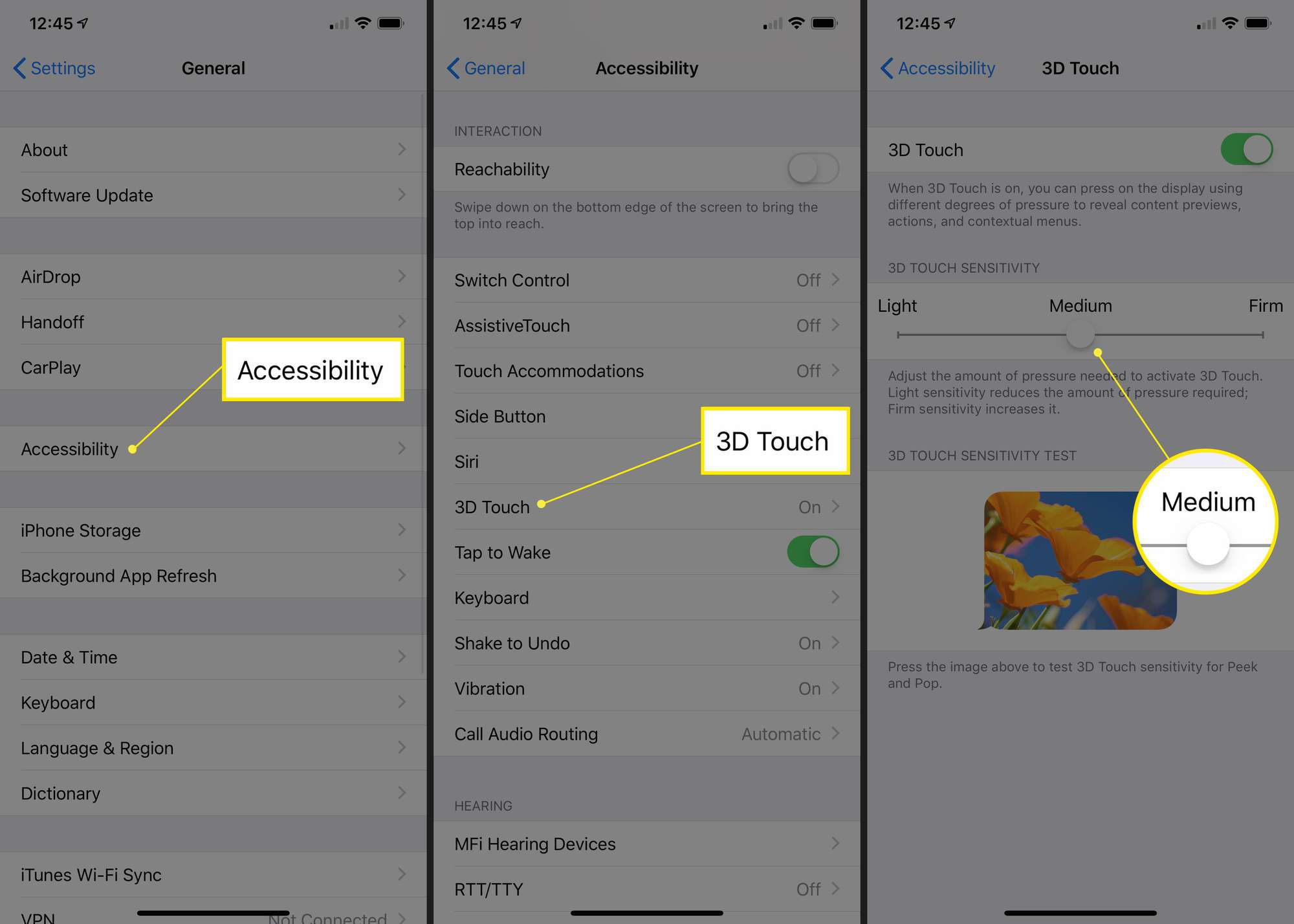
Jos et halua 3D Touchia tai jos se häiritsee puhelimen käyttöä, voit myös poistaa sen käytöstä täältä.
Mitkä sovellukset tukevat 3D Touchia?
Useimmissa puhelimesi mukana toimitetuissa tai Applen valmistamissa sovelluksissa on jonkinlainen 3D Touch- tai Force Touch -tuki. Valitettavasti Apple ei selitä niitä hyvin, vaikka hyödyllisiä pikanäppäimiä on saatavilla. Tässä on lyhyt opas siitä, mitä voit saada käyttämällä 3D Touchia joissakin iPhonen perussovelluksissa.
- Viestit: 3D Touch näyttää viimeisimmät ihmiset, joille olet lähettänyt tekstiviestiä painamalla pitkään, ja voit myös kirjoittaa uuden viestin.
- Mail: 3D Touch avaa eniten käytetyt postilaatikot, voit etsiä sähköposteja, kirjoittaa uuden viestin ja lisätä «VIP-osoitteita» sähköpostisovellukseesi.
- Safari: Safarin avulla voit avata uusia välilehtiä ja kirjanmerkkejä.
- asetukset: Pitkä painallus avaa yleisimmin käytetyt asetukset, jotka ihmiset määrittävät.
- Sovelluskauppa: Voit lunastaa Applen lahjakortteja ja tarkastella ostettuja sovelluksia App Storesta.
- Puhelin: Puhelinkuvakkeen 3D-kosketus avaa melko kattavan valikon, jonka avulla voit tarkastella viimeisimmät puhelut ja vastaajaviestit, etsiä yhteystietoja ja lisätä nopeasti uuden yhteystiedon.
- Muistoja: Muistutusten pitkä painallus näyttää seuraavan muistutuksen ja lisää sellaisen avaamatta sovellusta.
- kuvat: Photos 3D Touch -valikon avulla pääset nopeasti widgeteihin, suosikkeihin ja uusimpaan valokuvaasi.
Käyttävätkö kaikki sovellukset 3D Touchia?
3D Touch -tuki on valinnainen sovellusten kehittäjille, mutta monet ovat päättäneet käyttää sitä. Esimerkiksi Instagram avaa valikon, josta pääset yleisimpiin ja tärkeimpiin toimintoihin. Tämä on yleinen käyttö, ja näet sen «pikakuvakkeena» monissa suosituissa sovelluksissa. Testaa suosikkisi painamalla lujasti ja pitkään koskettamalla nähdäksesi, tapahtuuko mitään.